Ingreso Autogestión Académica
La pantalla siguiente aparecerá al ingresar a la Autogestión Académica si es que todavía no se ha confirmado la excepción para aceptarlo como un sitio de confianza.
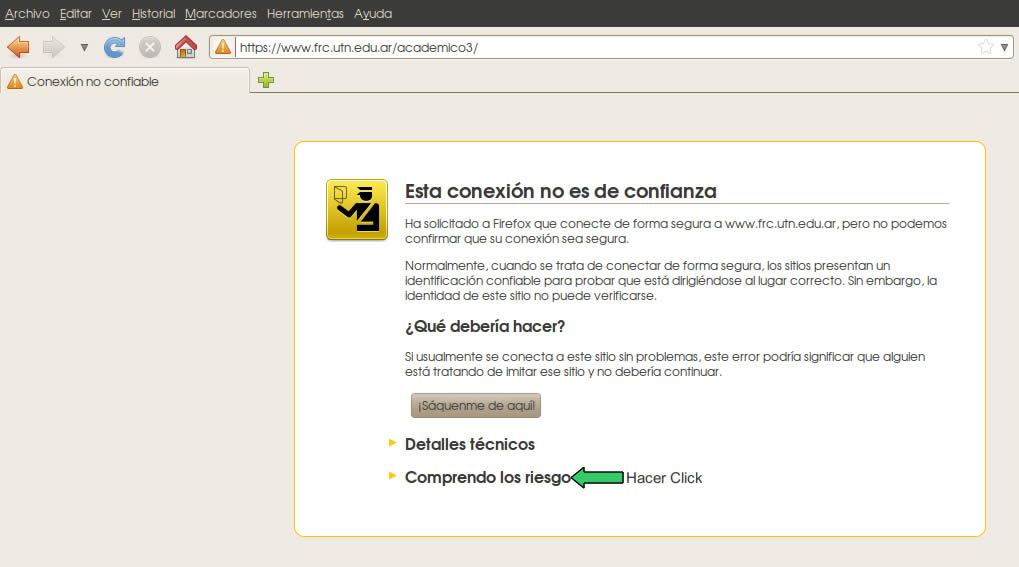
Paso 1
Para proceder con la activación de la excepción, hacemos click en “Comprendo los riesgos” en donde luego nos mostrará la pantalla siguiente.
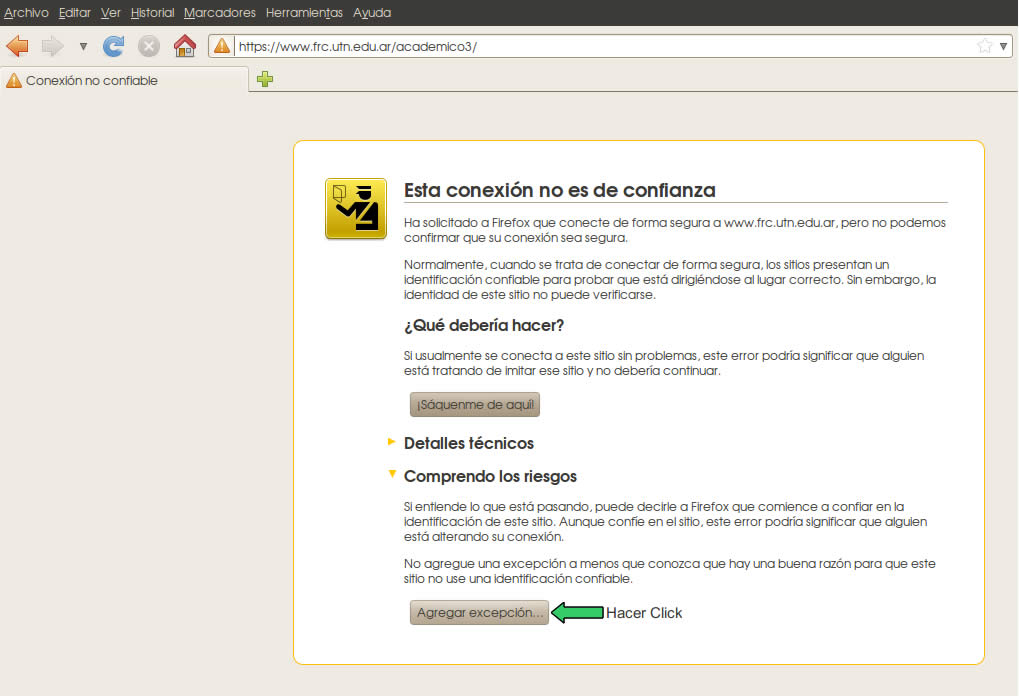
Paso 2
Luego de hacer click en “Comprendo los riesgos”. Nos trae información sobre el significado de la activación de la excepción.
Ahora hacemos click en el botón “Agregar excepción”, el cual, nos habilitará una nueva ventana como se muestra a continuación en la siguiente pantalla y esperamos unos segundos.
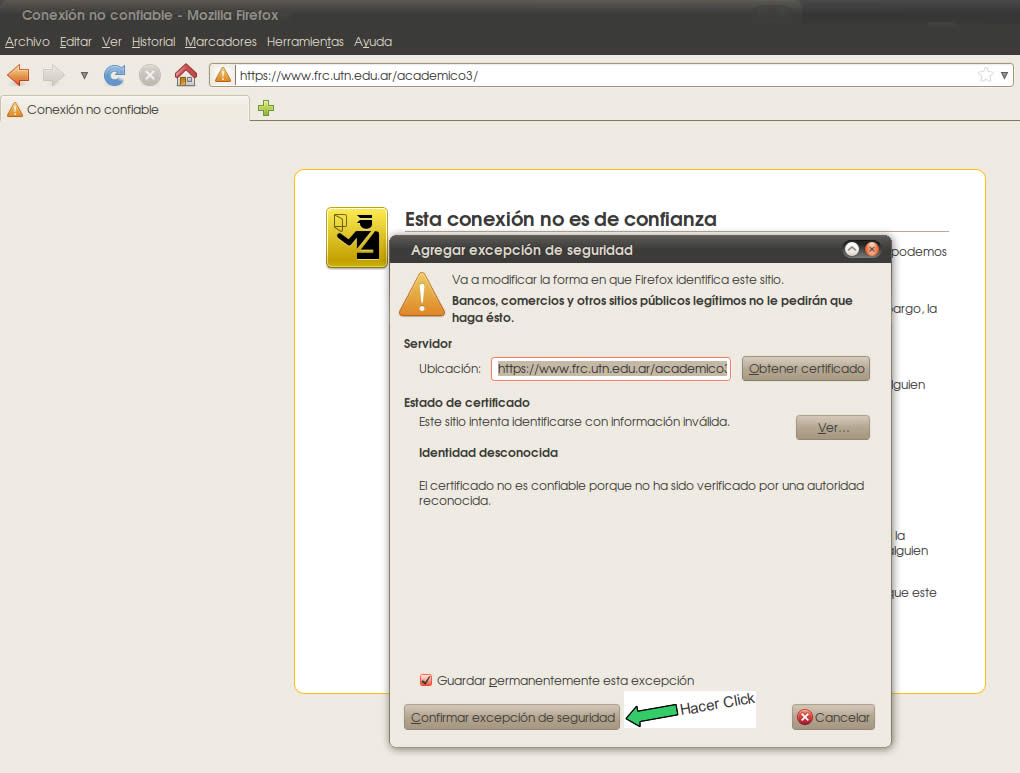
Paso 3
Como se ve en la pantalla anterior tenemos disponible la siguiente información:
Ubicación: https://www.frc.utn.edu.ar/academico3/ (Nos muestra la url de la Autogestión Académica).
También podemos ver el Certificado de Seguridad aplicado al sitio y su validez haciendo click en el botón “Ver”.
Para terminar y Aceptar el Certificado, solo debemos hacer click en el botón “Confirmar excepción de seguridad”.
Notas Importantes
Una vez agregada la excepción no hace falta volver a confirmar la misma, salvo que se borre la misma de las configuraciones del navegador web.
Si en el Paso 3 no se obtiene información sobre el Certificado, podemos hacerlo, presionando el botón “Obtener certificado”.
Si en el Paso 3 presionamos el botón “Cancelar” nunca podremos ingresa a nuestra Autogestión Académica.
Direcciones Importantes
Para verificar la autenticidad del certificado de seguridad:
http://certs.ipsca.com/sslcheck/servidorseguro.asp?numeroserie=20:89:CC:6C:13:49:83:87:4F:5B:37:31:3F:0A:A7:66:52:B8:C6:83
Entidad que emite el certificado (en ingles):
http://certs.ipsca.com/
Entidad que emite el certificado (en español):
http://certses.ipsca.com/
Descarga Documento
 haceme click para descargar el documento
haceme click para descargar el documento

